3 个经过验证的如何取消连接 iPhone 的技巧
iPhone 占据了当代市场,并为世界提供了精美的手机和设备,其中包含最先进的功能和规格供世界品尝。 出于多种原因,iPhone 被认为是最受欢迎的智能手机品牌之一。 全球公认和赞赏的一个有效原因是 Apple 为其设备遵循的安全协议。 以提供自己的操作系统而闻名的苹果公司涵盖了自己的安全协议,该协议隐藏在其云服务 iCloud 中。 Apple 构建自己的 Apple ID,为设备本身提供独特性,并允许用户正确操作它。 简而言之,Apple ID 以将应用程序界面与 iPhone 或 iPad 上的数据连接起来而闻名。 本文特别讨论了将 iPhone 与其旧 Apple ID 取消链接的方法,以及有关如何取消链接 iPhone 以及相关数据的详细指南,以便为类似设备输入新 Apple ID 铺平道路。
第 1 部分。 如何在没有密码的情况下取消 iPhone 与 Apple ID 的链接?
- 您可能遇到过各种补救措施,这些补救措施可以提供一种机制来解除 iPhone 与 Apple ID 的链接。 然而,这些补救措施,用户在应用程序中有自己的缺点。 在这种情况下,第三方应用程序可以提供令人印象深刻的服务来保护您的 iPhone 以及完成操作。 选择最合适的平台仍然是必要的。 为此,在相信市场现有第三方平台饱和的情况下,本文期待为您介绍
- . DrFoneTool 已通过其工具包确保提供最佳服务,并考虑为您提供独特的服务,指导您正确断开 iPhone 的链接。 让 DrFoneTool 在市场上超越主要平台有几个原因,可以描述为:
- 您可以通过从内存中删除 iPhone 来轻松解锁它。
- 该平台为您提供有效的工具,帮助您保护 iPhone 免受其禁用状态。
- 它可用于解锁各种 iPhone、iPad 和 iPod Touch。
- 兼容最新版本的 iOS。
- 您不需要 iTunes 来解锁您的 iPhone。
- 其使用不需要技术专业知识。
DrFoneTool 可以称为解除 iPhone 与 Apple ID 关联的最佳选择; 但是,了解它的操作很重要,这将帮助您轻松满足整个过程。 以下分步指南解释了使用 DrFoneTool – 屏幕解锁 (iOS) 在没有密码的情况下取消链接 iPhone 的完整功能。
第 1 步:下载并连接您的设备
从官网下载原平台,安装在桌面上。 在此之后,借助 USB 电缆连接您的 Apple 设备并启动平台。 您需要选择出现在平台主界面上的“屏幕解锁”功能。
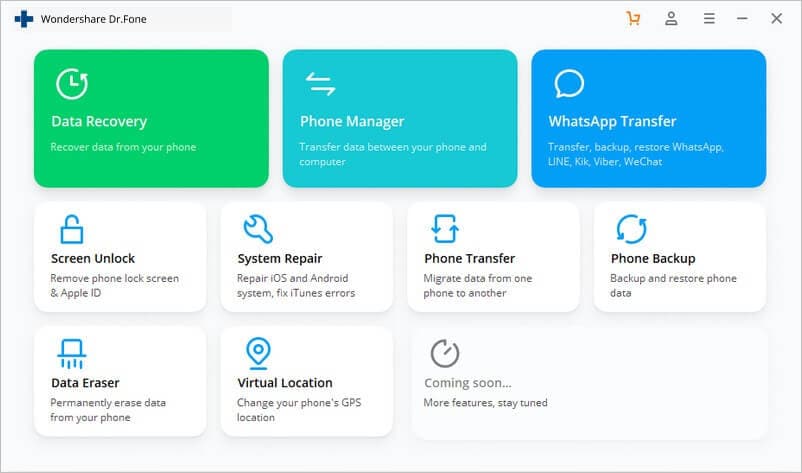
第 2 步:启动流程
在您的正面出现新屏幕后,您需要从提供的选项中选择“解锁 Apple ID”功能,以开始将您的 Apple ID 与设备解除关联。
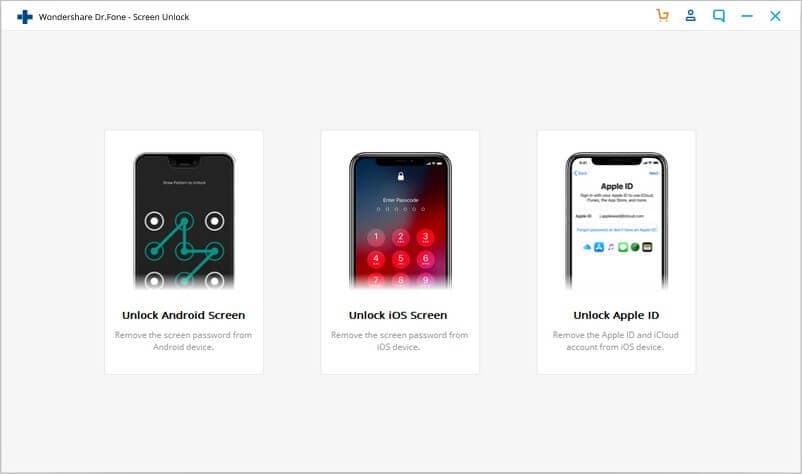
第 3 步:信任计算机
通过访问您的 iPhone 或 iPad,您可能会收到有关信任计算机的通知。 点击弹出窗口上的“信任”并继续。
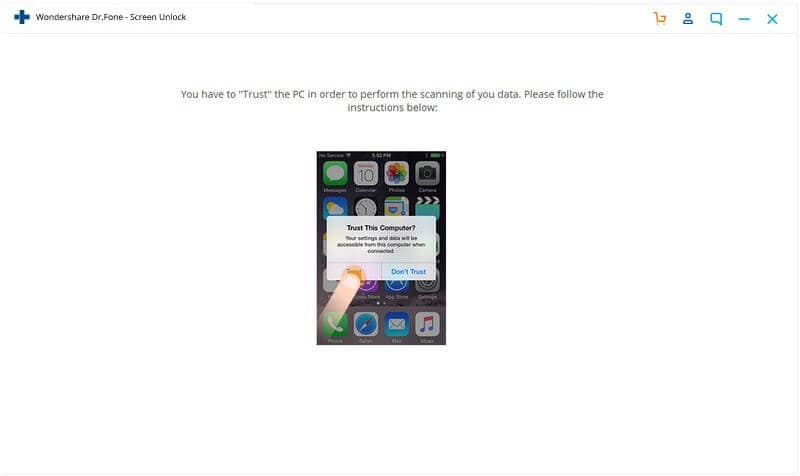
第 4 步:重置您的设备
打开设备的“设置”并按照屏幕上的说明成功启动其重启。 启动重新启动后,取消链接过程立即开始。
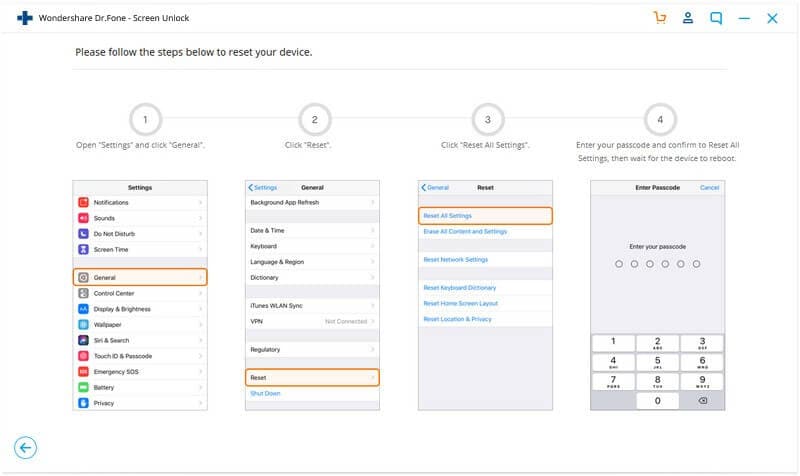
第 5 步:执行
该过程成功执行,并在您的桌面屏幕上以提示窗口的形式呈现。 Apple ID 已成功取消与您的设备的关联。
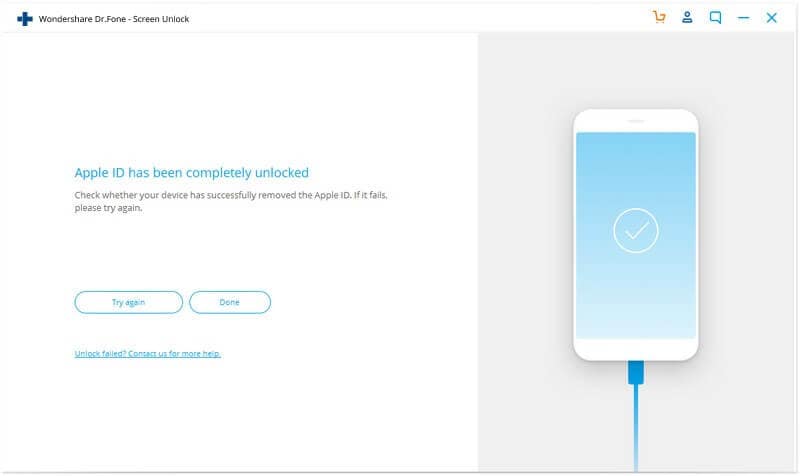
第 2 部分。 如何直接取消设备上的 iPhone 链接?
可以采用许多传统方法来取消 iPhone 与其 Apple ID 的链接。 在最常见的方法中,访问 iPhone 本身的设置被认为是最简单的机制。 但是,它遵循需要有效覆盖的特定协议。 为此,您需要遵循如下声明的指南。
第 1 步:访问设置
解锁您的 iPhone 并打开设备的“设置”。 前面有一个新屏幕,您需要点击屏幕顶部,其中包含一个包含您姓名的选项卡。 点击“iTunes & App Store”横幅继续。
第 2 步:提供 Apple ID 凭据
打开一个新窗口后,您需要点击 Apple ID 并在询问时提供相应的密码。 提供 ID 密码后,向下滚动到窗口底部,然后点击“云中的 iTunes”部分中的“删除此设备”选项。
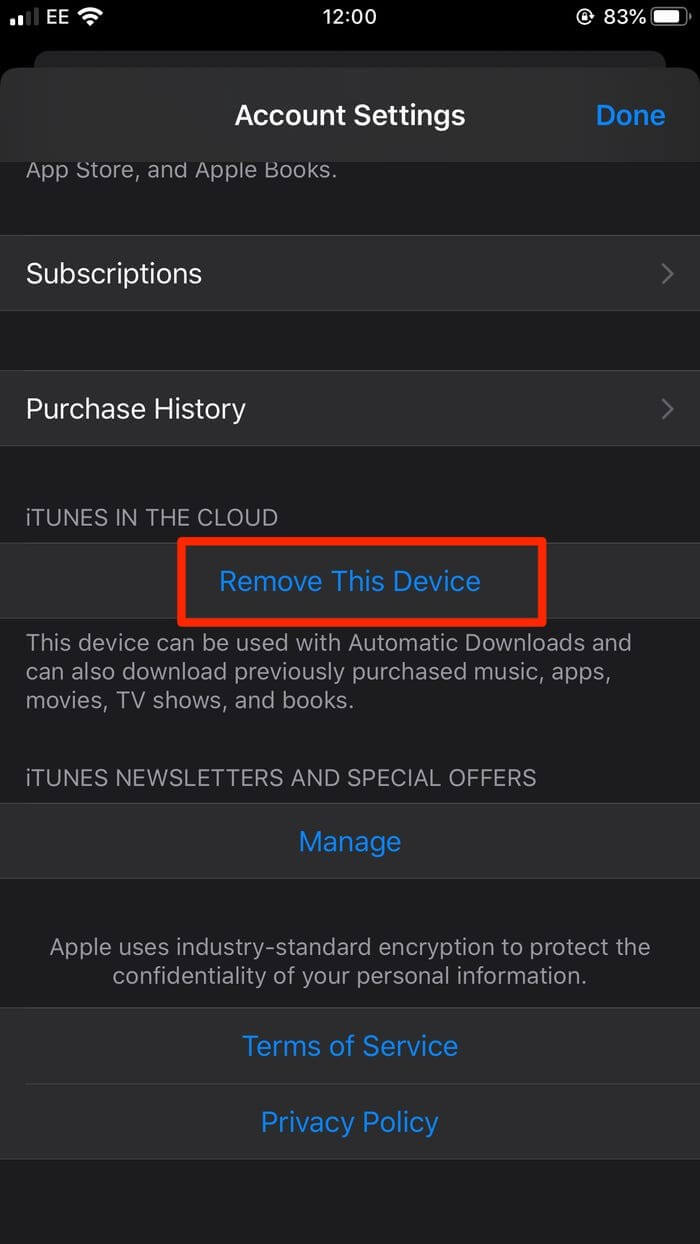
第 3 步:在网站上提供凭据
点击相应的选项会通过弹出窗口将您带到外部 Apple ID 网站。 在以下窗口中,您需要提供您的用户名和密码。 成功登录后,点击“设备”以打开与相应 ID 连接的设备列表。
第 4 步:移除设备
需要选择您要从 Apple ID 中删除的设备,然后从选项列表中选择“删除”以确认取消 iPhone 与 Apple ID 的链接。
第 3 部分。 如何使用 iTunes 远程取消链接 iPhone?
另一种可以考虑的传统方法是利用 iTunes 将 iPhone 与相应的 Apple ID 取消链接。 iTunes 被认为是一个非常有凝聚力的平台,为用户提供了广泛的实用应用程序,可以让他们有效地管理他们的数据。 在解除 iPhone 与某个 Apple ID 的关联时,iTunes 可以为您提供有效的服务,这些服务可以通过以下一系列不同的步骤来实现,具体说明如下:
第 1 步:在桌面上打开 iTunes
最初,将平台安装在桌面上很重要。 下载并安装该平台并启动它们以继续将您的 iPhone 与 Apple ID 取消链接。
第 2 步:启动并继续
在您的 iTunes 主页上,您需要点击“帐户”,然后点击“查看我的帐户”选项以使用您的 Apple ID 及其密码登录。 一旦它验证自己,您将被引导到下一个窗口。
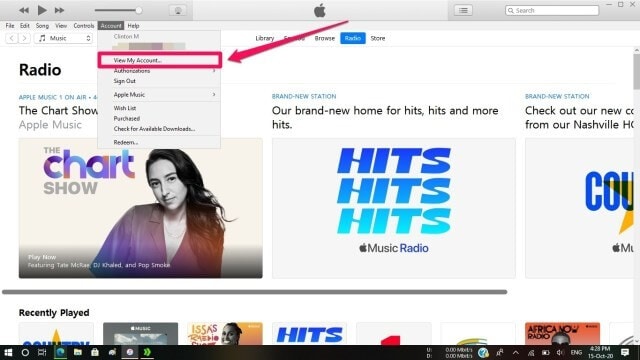
第 3 步:查找连接的设备
您需要将鼠标悬停在列表中的“管理设备”选项上。 这将打开一系列已通过特定 Apple ID 连接的不同设备。 找到您要取消链接的设备,然后从提供的选项中点击“删除”。 设备已成功移除,现在已与 Apple ID 解除关联。
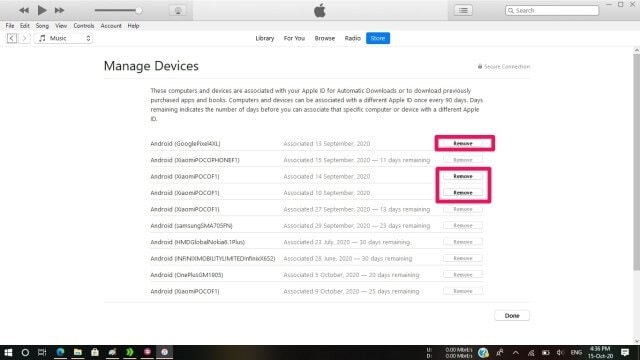
额外提示:如何解决在取消链接 iPhone 后不断收到对方的消息?
尽管您已成功取消 iPhone 与之前的 Apple ID 的链接,但仍有一些案例报告即使在完全执行取消链接过程后也收到了消息。 Apple ID 与 iPhone 完全解除关联并且仍然以某种方式与其连接的可能性很小。 对于这种情况,可以进行一些测试和确认,以有效地确认设备与 Apple ID 的取消链接。 这种问题的根本原因可能是 iCloud,它通常与 iMessage 连接,因为该功能使用了类似的 Apple ID。 任何用户都可以通过两个不同的方向来解决这个问题:
- 打开 iPhone 的设置,然后从选项中选择“消息”。 在下一个窗口中点击“发送和接收”并找到您的 ID。 注销 Apple ID 并使用不同的凭据登录。
- 同样,您需要打开 iPhone 的设置并从列表中找到“消息”选项。 从下一个窗口中选择“发送和接收”,然后取消选中在两台设备上显示“iMessage 可以联系到您:”消息的电子邮件地址。
您需要确保类似的 Apple ID 没有通过 FaceTime 连接,这会使其他用户收到其他设备的 FaceTime 通话。
总结
本文特别详细讨论了如何取消关联iPhone的方法,并为您提供了多种方法,可以跨各种平台进行测试,以成功执行操作并将您的Apple ID与某个设备断开连接。 您需要查看指南以更好地理解所涉及的程序。